Tabla de contenidos
Al iniciar nuestra sesión con GNOME en openSUSE 10.2 nos encontramos con el siguiente "panorama":
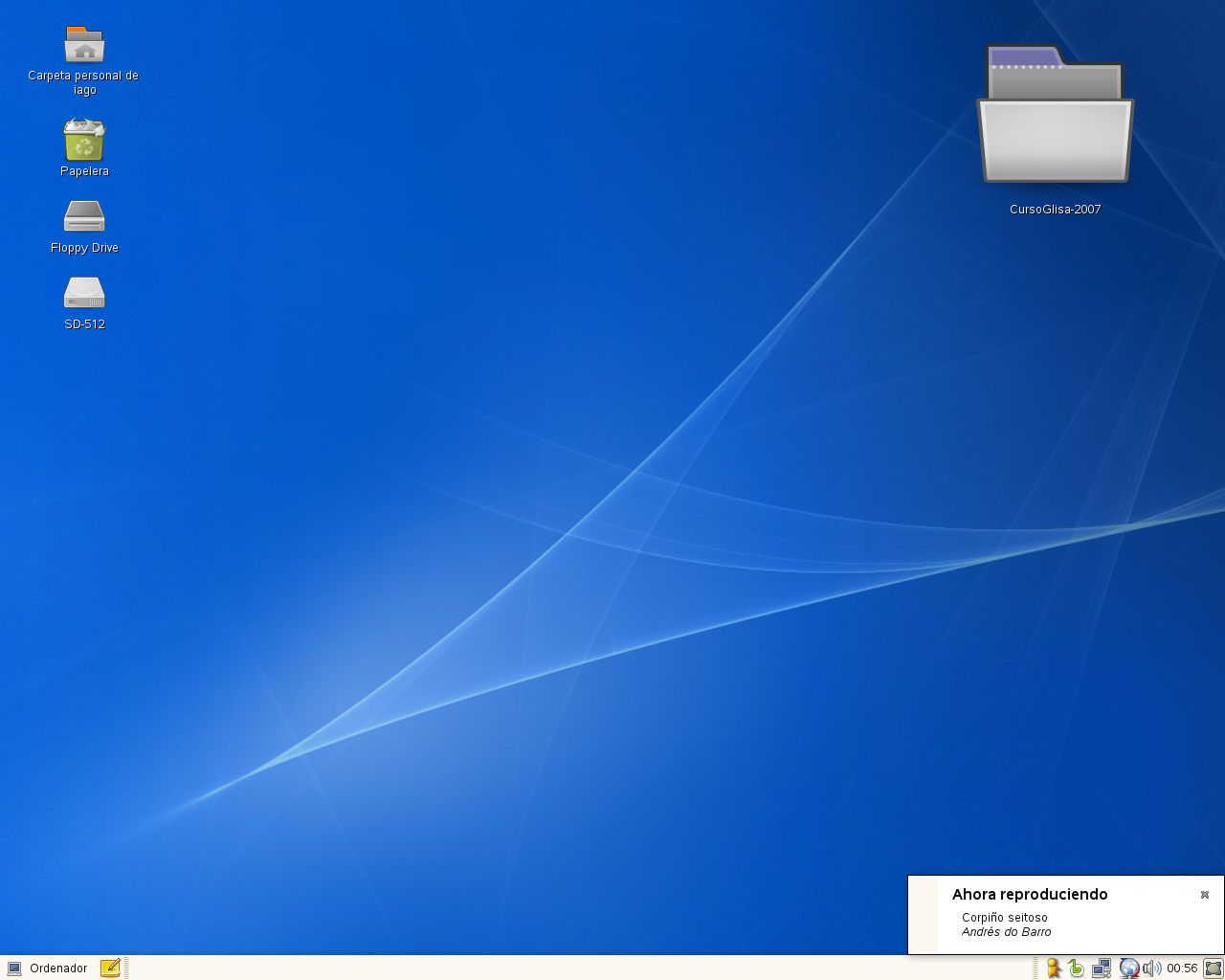
Un "panorama" que adecuado para no resultar extraño al usuario proveniente del mundo Windows. Normalmente, el escritorio GNOME ofrece un aspecto inicial diferente, pero Novell ha realizado unas pruebas de usabilidad en las que se ha comprobado que el orden del escritorio ofrecido por Microsoft en su Sistema Operativo Windows se ha implantado en el subconsciente de una mayoría de usuarios. Desde openSUSE, se ha decidido ofrecer esta configuración para simplificar el primer acercamiento a estos usuarios. Los que busquen otra configuración, es sencillo cambiar la disposición y género de los objetos del escritorio.
En la configuración inicial nos encontramos con un panel inferior en el que localizamos el menú principal (llamado "Ordenador"), un lanzador de Tomboy (un programa para tomar notas), un espacio donde se irán mostrando las diferentes tareas que mantenemos en primer plano, una bandeja del sistema donde se anclan las aplicaciones lanzadas en segundo plano dentro de la sesión de usuario, un reloj, un botón para minimizar todas las aplicaciones abiertas en nuestro escritorio y, situada en la esquina inferior derecha, una zona de avisos que sólo veremos cuando el sistema o una aplicación nos quiera avisar de algo. El resto del espacio se reserva para el escritorio, un espacio que representa a un directorio, donde podemos situar lanzadores, archivos, directorios... Cabe señalar, que los iconos presentes en el escritorio se presentan de modo vectorial, lo que quiere decir que el usuario puede modificar su tamaño, lo que nos permite un parámetro más a la hora de ordenarlos.
Toda la diversión, inica con el menú llamado "Ordenador", equivalente al famoso menú de "Inicio" de Windows que tan extraño nos resulta usar para apagar el equipo. No vamos a decir que "Ordenador" sea más comprensible, porque personalmente, tampoco me lo parece, en especial cuando el componente se conoce como "Main Menu" (Menú Principal), mucho más acertado. Acerquémenos a las posibildiades que nos ofrece:
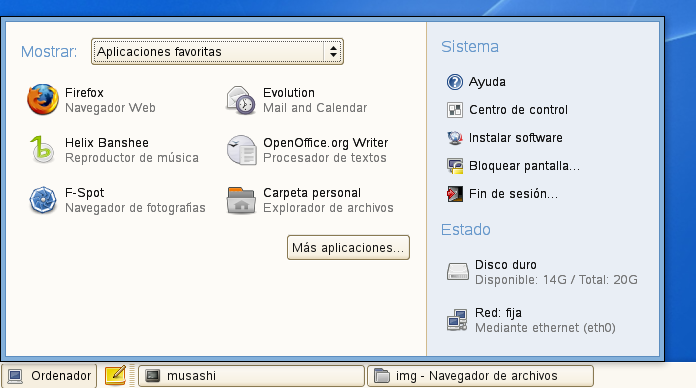
Nos llama la atención en primer lugar el campo de búsqueda, enlazado con el herramienta de búsqueda "Beagle" que indexa todo tipo de información perteneciente a nuestro espacio personal. Con el mismo fondo de color encontramos lanzadores para 6 aplicaciones, seleccionadas entre las más populares; podemos añadir, ordenar u ocultar estos lanzadores según nuestro gusto o preferencias fácilmente recurriendo al botón derecho de nuestro ratón. Junto a estos lanzadores tenemos también un selector en el que se nos ofrecen distintas opciones de vista: ver los documentos abiertos recientemente, las aplicaciones que hemos usado últimamente o lugares puntuales a los que nos puede interesar acceder.
Con otro tono de color de fondo, encontramos lanzadores relativos al sistema: la herramienta de ayuda, el centro de control de configuraciones, gestión de software, bloqueo de pantallas y el control de sesión; e información acerca del estado del equipo, carga del disco duro y el estado de la conexión principal de red, en dos iconos que sirven al mismo tiempo como lanzadores del gestor de redes y de la aplicación que nos informa sobre el estado del sistema.